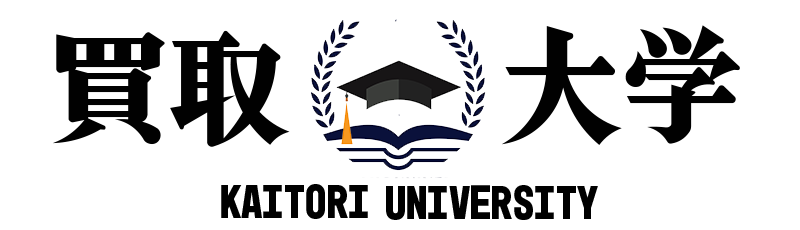パソコンを廃棄する方法や、回収してもらう方法を知りたい・・・
パソコンが壊れたり不要になったりした場合、処分に困ってしまう人も多いです。
この記事ではパソコンを破棄する方法や、処分におすすめのパソコン買取業者等について詳しく解説していきます。

- パソコンを適正に処分しないリスク
- 正しいパソコンの処分方法と注意点
- パソコンを破棄する前にやること
- パソコンデータの処分・消去方法
- パソコン買取におすすめの業者
目次
- 1 パソコンをゴミに破棄するのはNG!
- 2 パソコンの正しい処分方法
- 3 パソコンを適切に処分しないとどうなる?
- 4 パソコンを破棄するときの注意点
- 5 パソコンを売るときの注意点
- 6 パソコンを破棄する前にやるべきこと
- 7 パソコンデータを引越しする方法
- 8 パソコンデータを消去する方法
- 9 パソコン買取おすすめランキング3選
- 10 パソコンの破棄についてよくある質問
- 10.1 パソコン回収業者は無料で回収や処分をしてくれる?
- 10.2 ヤマダ電機でパソコンの回収や持ち込み廃棄は行っている?
- 10.3 ケーズデンキでパソコンの持ち込み処分や廃棄はできる?
- 10.4 エディオンでパソコンの持ち込み処分や店舗回収はできる?
- 10.5 ビックカメラでパソコンの処分や持ち込み回収はできる?
- 10.6 ヨドバシカメラでパソコンの廃棄や持ち込み回収はできる?
- 10.7 パソコン廃棄ドットコムとは?
- 10.8 富士通のパソコンはメーカー回収できる?
- 10.9 東芝のパソコンはメーカー回収できる?
- 10.10 DELLのパソコンはメーカー回収できる?
- 10.11 NECのパソコンはメーカーで処分や廃棄ができる?
- 10.12 ソニーのパソコンはメーカーで処分や廃棄ができる?
パソコンをゴミに破棄するのはNG!

パソコンをゴミとして破棄することはできません。理由などを以下の4つに分けて紹介します。
- パソコンはリサイクルが必須
- PCモニターもリサイクルで処分
- ゴミとして捨てられる周辺機器
- 分解しても使えるパーツは意外とない
一つずつ見ていきましょう。
パソコンをゴミとして廃棄できない理由①リサイクルが必須のため
パソコンはゴミとして破棄するのではなく、リサイクルが必須です。パソコンは「小型家電リサイクル法」により、ゴミとしての処分が禁止されています。
さらにパソコンにはさまざまな情報や個人データが入っているため、そのままゴミとして処分するのは危険です。
人に拾われて、悪用されてしまう可能性もあるでしょう。パソコンを処分する際には、リサイクルするのが確実です。

パソコンをゴミとして廃棄できない理由②PCモニターもリサイクルで処分
PCモニターもパソコンと同様に、リサイクルで処分しましょう。デスクトップPCモニターも、リサイクル法の対象となっています。
しかし有機ELのディスプレイのみリサイクル法の対象となっていないため、自治体の指示に従って処分する必要があります。
ゴミとして捨てられる周辺機器
ゴミとして処分できるのは、パソコンの周辺機器です。以下の周辺機器は、普段のごみや粗大ごみとして処分ができます。
- プリンター
- スキャナー
- キーボード
- マウス
処分方法は自治体によって異なる場合があるので、事前に確認しておくと安心です。
分解しても使えるパーツは意外とない
パソコンは分解しても、使えるパーツが意外と少ないのが現状です。パソコンの中には、さまざまな部品が入っています。
しかし分解して使えるパーツを探そうとしても、意外と使えるものは少ないものです。またパソコンの分解には知識や技術も必要で、最悪の場合壊れたりケガをしたりする原因になります。
慣れていない人は、無理に分解しないほうが良いでしょう。
パソコンの正しい処分方法

パソコンの正しい処分方法を9つ紹介します。
- パソコンメーカーに回収してもらう
- パソコン回収業者に依頼する
- 自治体の回収ボックスに出す
- パソコンメーカーや販売店の下取りに出す
- パソコン買取で処分する
- フリマやオークションで販売する
- 不用品回収で処分する
- ネットショップで処分する
- 無料回収サービスを利用する
一つずつ見ていきましょう。
PCの処分方法①パソコンメーカーに回収してもらう
パソコンの正しい処分方法の1つ目は、パソコンメーカーに回収してもらうことです。パソコンメーカーなら、手間をかけず確実にパソコンの処分ができます。
個人情報などのデータを、適切に消去してもらえる安心感もあるでしょう。また、パソコン購入時にリサイクル費用を払っているケースが多く、ほとんどの場合は追加費用は発生しません。
処分方法に迷ったら、まずはパソコンメーカーに問い合わせしてみましょう。


PCの処分方法②パソコン回収業者に依頼する
パソコンの正しい処分方法として、パソコン回収業者に依頼することが挙げられます。パソコンメーカーで回収が難しい場合は、パソコンの回収業者に依頼するのもおすすめです。
業者によっては、パソコン内のデータを消去してくれるところもあります。安心して依頼するためにも、信頼できる業者を選ぶことが大切です。
PCの処分方法③自治体の回収ボックスに出す
パソコンの正しい処分方法は、自治体の回収ボックスに出すことです。自治体によっては、市役所などの公共施設に回収ボックスを設置している可能性があります。
全ての自治体が対応しているわけではないので、事前に住まいの自治体に確認をしておきましょう。
また、パソコンのデータは自分で消去する必要があります。
PCの処分方法④パソコンメーカーや販売店の下取りに出す
パソコンを正しく処分するには、パソコンメーカーや販売店の下取りに出す方法もおすすめです。
下取りとは、今あるパソコンを買い取ってもらい、新しいパソコンの購入費用にすること。パソコンメーカーや家電量販店などでおこなわれています。
お得に処分できる方法ですが、古さや状態によっては下取りが難しい場合もあります。まずは下取りの対象となっているかを確認しましょう。
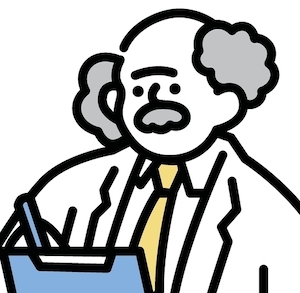
PCの処分方法⑤パソコン買取で処分する
パソコンの正しい処分方法として、パソコンを買取してもらうことも挙げられます。使っていないパソコンにも値段が付くので、お得に処分できるでしょう。
自分でデータを消去する必要がありますが、業者によっては無料で消去してくれるところもあります。
PCの処分方法⑥フリマやオークションで販売する
パソコンの正しい処分方法の6つ目は、フリマやオークションで販売することです。フリマアプリやオークションでも、パソコンを買取してもらうことはできます。
捨てる予定のパソコンが、思わぬ高額で売却できることもあるでしょう。しかし、商品の出品や梱包、購入者とのやり取りは自分でやらなくてはなりません。
もしトラブルが起きた際の対応も自分でやらなければならないので、手間をかけたくない人には不向きといえます。
PCの処分方法⑦不用品回収で処分する
パソコンを正しく処分するには、不用品回収に依頼する方法もあります。パソコン以外にもたくさんのものを処分したいなら、不用品回収もおすすめです。
やや費用はかかりますが、軽トラ1台分などの不用品をまとめて処分できます。費用やサービス内容は業者によって異なるので、事前に確認しておくと良いでしょう。

PCの処分方法⑧ネットショップで処分する
パソコンの正しい処分方法は、ネットショップで売却することです。パソコンをネットショップで購入した場合は、Amazonや楽天を通して処分ができます。
インターネットから申し込みをし、箱に入れて送るだけで処分が可能。データ消去も一緒にしてもらえます。
Amazonは1,970円、楽天は1,650円の費用がかかりますが、箱に入れば周辺機器も一緒に回収してもらえます。
PCの処分方法⑨無料回収サービスを利用する
パソコンの正しい処分方法として、無料回収サービスの利用も挙げられます。無料回収サービスとは、宅配や出張で不要なパソコンを買取してくれる業者のことです。
古いものや壊れているものでも回収できますが、買取ではないため本当は値段が付くパソコンの場合は損をしてしまうことも。
売却できそうなパソコンの場合は、パソコンの買取業者に依頼するのがおすすめです。
パソコンを適切に処分しないとどうなる?

パソコンを適切に処分しないと、以下のようなトラブルが起こる可能性があります。
- 条例違反になる
- 個人情報が流出する
詳しく見ていきましょう。
条例違反になる
パソコンを適切に処分しないと、条例違反になります。パソコンは「小型家電リサイクル法」により、ごみとして処分はできません。
適切な処分をしないと、条例違反になってしまう恐れがあるので注意しましょう。
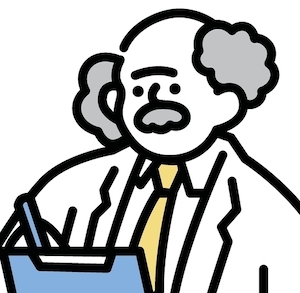
個人情報が流出する
パソコンを適切に処分しないと、個人情報が流出してしまう可能性があります。最悪の場合悪用されてしまう可能性もあるので、注意してください。
パソコンを処分する際には、適切な方法でデータ消去をおこなうことが大切です。
パソコンを破棄するときの注意点

パソコンを破棄するときの注意点は以下の5つです。
- データ流出するリスクがある
- PCリサイクルマークをチェックしてから処分する
- デスクトップパソコンとノートパソコンの処分方法は異なる
- 仕事で使ったパソコンは正規の方法で処分
- タブレットやスマホは捨て方が異なる
一つずつ解説します。
データ流出するリスクがある
パソコンを破棄するときの注意点は、データ流出するリスクがあることです。多くのデータや個人情報が入っているパソコンは、適切なデータ処分をしないと個人情報が流出してしまうリスクがあります。
とくに銀行のパスワードや、クレジットカードの情報をパソコンに入れている人は要注意です。
パソコンを廃棄する際には、確実にデータを消去しましょう。

PCリサイクルマークをチェックしてから処分する
パソコンを破棄するときの注意点として、PCリサイクルマークをチェックしてから処分することが挙げられます。
PCリサイクルマークの付いているパソコンは、購入時にリサイクル費用を払ったという証明です。
パソコン処分時のリサイクル費用を払う必要がないため、処分の前にチェックしてみてください。
デスクトップパソコンとノートパソコンの処分方法は異なる
パソコンを破棄するときの注意点の3つ目として、デスクトップパソコンとノートパソコンの処分方法は異なることを覚えておきましょう。
ノートパソコンは、本体丸ごと処分が可能です。しかしデスクトップパソコンの場合は、ディスプレイを一緒に処分できないため注意が必要になります。
しかし10年以内に購入したパソコンなら、ディスプレイにもPCリサイクルマークが付いている可能性があります。
マークがあるディスプレイなら、費用をかけずに処分が可能です。
仕事で使ったパソコンは正規の方法で処分
パソコンを破棄するときの注意点は、仕事で使ったパソコンは正規の方法で処分することです。
仕事で使用したパソコンには、自分の個人情報だけではなく、会社の情報や多くの人の個人情報が入っている可能性があります。
もし第三者にデータが流出してしまえば、重大な被害が出ることも考えられるでしょう。仕事で使ったパソコンはフリマアプリなどでは処分せず、メーカーを通した正規の方法で処分することをおすすめします。

タブレットやスマホは捨て方が異なる
パソコンを破棄するときの注意点として、タブレットやスマホとは捨て方が異なることが挙げられます。
タブレットやスマホは、小型家電リサイクル法の対象にはなりません。パソコンとは異なり、自治体のゴミとして処分できる可能性があります。
まずは住んでいる自治体のルールに従って、処分するようにしてください。
パソコンを売るときの注意点

パソコンを売るときの注意点を3つ見ていきましょう。
- 売れるパソコンは比較的新しいもの
- 売る前に動作確認をしておく
- Windowsを初期状態にする
詳しく解説します。
売れるパソコンは比較的新しいもの
パソコンを売るときの注意点は、売れるパソコンは比較的新しいものに限られてくることです。
買取できるパソコンは、約3年程度が目安といわれています。それ以上古いパソコンの場合、あまり良い値段が付かなかったり、買取不可となったりする場合があるので注意しましょう。
売る前に動作確認をしておく
パソコンを売るときの注意点として、売る前に動作確認をしておくことが挙げられます。買取の対象となるパソコンは、しっかりと動くものです。
動作不良のパソコンは、買取不可となる可能性があります。買取を断られてしまわないように、事前にパソコンの動作確認をしておくことが大切です。
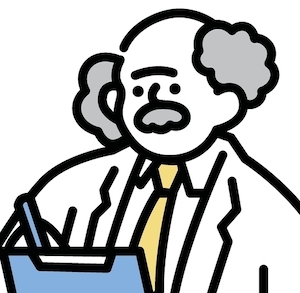
Windowsを初期状態にする
パソコンを売るときの注意点として、Windowsを初期状態にするのを忘れないようにしましょう。
パソコンには、数多くのデータが保管されています。初期化しないで買取に出してしまうと、個人情報が流失してしまうこともあるでしょう。
また初期化だけでは不安な場合は、専用のデータ消去ソフトを使うのもおすすめです。
パソコンを破棄する前にやるべきこと

パソコンを破棄する前にやるべきことは以下の4つです。
- データ移行やバックアップ
- ブックマークやパスワードも移行する
- 完全にデータ消去・初期化してから回収してもらう
- 不安ならハードディスクを破壊する
詳しく見ていきましょう。
データ移行やバックアップ
パソコンを破棄する前にやるべきことは、データ移行やバックアップを取っておくことです。
パソコンに入っている写真や音楽、動画などのデータを、USBメモリや外付けのストレージに移行しましょう。
またデータ移行後に初期化する際には、しっかりとバックアップを取っておくことも大切です。
ブックマークやパスワードも移行する
パソコンを破棄する前にやるべきこととして、ブックマークやパスワードも移行するようにしましょう。
パソコンに入っている、ブックマークしたサイトも忘れずに移行します。
忘れてしまいそうなパスワードは、メモに残しておくと便利です。


完全にデータ消去・初期化してから回収してもらう
パソコンを破棄する前にやるべきことの3つ目は、完全にデータ消去・初期化してから回収してもらうことです。
Windowsの場合は、ストレージを初期化することでデータを初期化できます。以下が初期化の手順です。
- タスクバーにあるメニューボタンを右クリック
- メニューにある「設定」をクリック
- 「システム」にある「回復」をクリック
- 「PCをリセットする」をクリック
しかし初期化だけでは、データを復元されてしまう可能性があります。不安な場合は、次の方法を試してみてください。
不安ならハードディスクを破壊する
パソコンを破棄する前にやるべきことは、不安な場合はハードディスクを破壊することです。
ハードディスクに入ったデータは、何かしらの方法で復元できてしまいます。大事な個人情報や会社の情報が入ったパソコンなら、ハードディスクを物理的に破壊することでデータの復元ができなくなります。
ストレージをハンマーで叩いたり、ドリルで穴を空けたりするのが効果的ですが、危険なためケガをしないように注意しましょう。
パソコンデータを引越しする方法

パソコンデータを引越しする方法は以下の5つです。
- バックアップデータを手動で移行する
- Windows転送ツールやMacの移行アシスタントを使う
- データ移行用のソフトを使う
- MAC同士でデータを移行する
- データ移行の専門サービスを利用
詳しく見ていきましょう。
バックアップデータを手動で移行する
パソコンデータを引越しする方法は、バックアップデータを手動で移行することです。外付けのハードディスクやUSBメモリなどを使用し、手動でデータを移行します。
移行したデータは新しいパソコンに簡単に移せます。しかし、インストールしたソフトウェアやネットワークの設定は移行できないので注意してください。

Windows転送ツールやMacの移行アシスタントを使う
パソコンデータを引越しする方法として、Windows転送ツールやMacの移行アシスタントを使うことも挙げられます。
すでに新しいパソコンがある場合は、USB転送ケーブルや外付けハードディスクなどを使ってデータの移行が可能です。
WindowsやMacにそれぞれソフトウェアが用意されているため、公式ホームページを確認してみましょう。
データ移行用のソフトを使う
パソコンデータを引越しするには、データ移行用のソフトを使う方法もおすすめです。市販のデータ移行ソフトを購入し、手順通りにデータの移行を行います。
アプリソフトの移行もできるので、新しいパソコンにアプリも移行したい人は、利用を検討してみてください。

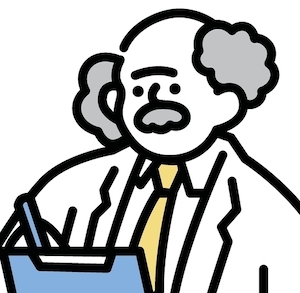
MAC同士でデータを移行する
パソコンデータを引越しする方法として、MAC同士でデータを移行することが挙げられます。
MAC同士でデータを移行するには、移行アシスタントを利用する以外にも、iCloudを経由する方法があります。
写真や動画、パスワードなどのみを移行する場合は、iCloudを経由しても良いでしょう。
データ移行の専門サービスを利用
パソコンデータを引越しする方法として、データ移行の専門サービスの利用も検討しましょう。
費用はかかりますが、確実にデータを移行できる方法です。パソコンの知識があまりない人や、動かないパソコンのデータを移行したい人におすすめできます。
ヨドバシカメラなど、家電量販店のサービスとして行っていることが多いです。
パソコンデータを消去する方法

パソコンデータを消去する方法には、以下の4つがあります。
- 専用ソフトウェアを使って消去する
- HDDに強磁気をかけて破壊する
- HDDを物理的に破壊する
- SSDのデータを消去する
詳しく解説します。
専用ソフトウェアを使って消去する
パソコンデータを消去する方法の1つ目は、専用ソフトウェアを使って消去することです。
専用のソフトウェアを使えば、ハードディスクに保存されているデータを上書きして消去できます。
ソフトウェアを選ぶ際には、確実に消去できるものを選ぶことが大切です。パソコン3R推進協会が推奨するソフトウェアを利用するのも良いでしょう。

HDDに強磁気をかけて破壊する
パソコンデータを消去する方法として、HDDに強磁気をかけて破壊することも挙げられます。
HDDが起動しない場合でも可能な方法なので、動かないパソコンのデータ消去をしたい人におすすめです。
しかし個人では取り扱いが難しい専門の機会が必要となるため、業者に依頼する必要があります。
HDDを物理的に破壊する
パソコンデータを消去する方法の3つ目は、HDDを物理的に破壊することです。HDDを破壊することで読み取りができなくなるため、安心して処分できます。
HDDをハンマーで叩いたり、ドリルで穴を開けたりすると良いでしょう。ケガのリスクがあるので、くれぐれも注意してください。
SSDのデータを消去する
パソコンデータを消去する方法として、SSDのデータを消去することが挙げられます。パソコンのデータを、HDDではなくSSDに保存してある場合は、SSDのデータを消去しましょう。
SSDは磁気ではないため、HDDのように強磁気で破壊することはできません。特殊な道具を用いて破壊するか、専用のツールでデータの上書きをする必要があります。
パソコン買取おすすめランキング3選

パソコン買取におすすめの業者を、ランキング形式で3社ご紹介します。
パソコン買取アローズ

パソコン買取アローズは、全てのパソコンや周辺機器の買取をおこなう業者です。宅配買取は24時間受け付けており、自宅までドライバーが集荷に来てくれます。
まとめ売りで買取金額アップのキャンペーンをおこなっているなど、高額買取を狙いたい人にもおすすめ。
申し込みから査定まで、全て無料で対応しているのもポイントです。
パソコン買取アローズの買取実績
| メーカー | 詳細 | 買取価格 |
|---|---|---|
| ASUS | ZENBOOK | 110,000円 |
| FUJITSU | LIFEBOOK | 40,000円 |
| 東芝 | dynabook RX33 | 63,500円 |
※2024年8月25日時点の買取価格
ジャングル
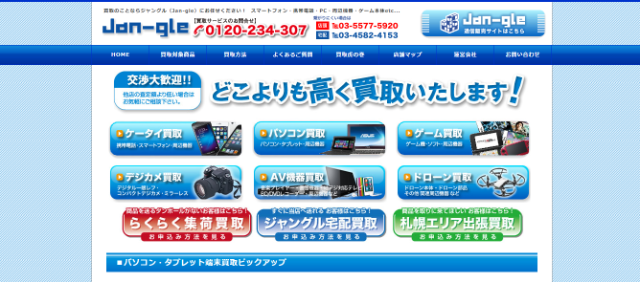
出典:jan-gle.com
ジャングルはパソコン買取のほか、ゲームやデジカメなどの買取もおこなっている業者です。
商品を送るダンボールを用意してもらえる「らくらく集荷買取」や、すぐにお店に送れる「ジャングル宅配買取」が利用できます。
札幌エリアにお住まいの方は、便利な出張買取がおすすめです。パソコンに関するプロが、徹底的にデータを消去し、初期化した状態で再版されます。
ジャングルの買取実績
ホームページに買取実績の記載なし。
ゲオ
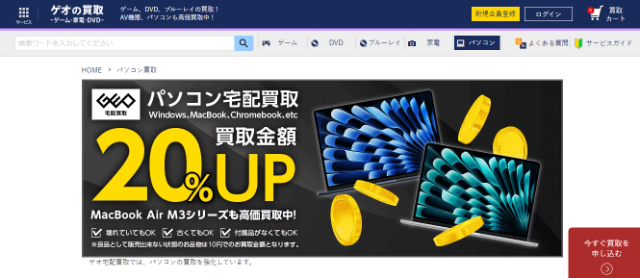
ゲオのパソコン買取は、壊れていても古くても、付属品がなくても買取が可能です。ダンボールに詰めるだけで、1点からでもパソコン回収してもらえます。
ホームページで買取参考価格を掲載しているので、自分のパソコンの買取相場を知りたい人にもおすすめです。
ノートパソコンを中心に、高額での買取をおこなっています。
ゲオの買取実績
| メーカー | 詳細 | 買取価格 |
|---|---|---|
| Mac | BookAir | 70,000円 |
| Mac | BookPro | 83,000円 |
※2024年8月25日時点の買取価格
パソコンの破棄についてよくある質問

パソコンの破棄についてよくある質問をまとめました。
パソコン回収業者は無料で回収や処分をしてくれる?
パソコン回収業者の多くは、無料でパソコンの回収や処分をおこなってくれます。データ消去にも無料または低価格で対応しているケースが多く、専用のソフトを使用したものや、電磁機器や物理的な破壊にをおこなってくれるのがポイントです。

ヤマダ電機でパソコンの回収や持ち込み廃棄は行っている?
ヤマダ電機では、パソコンの無料回収処分サービスをおこなっています。送料・リサイクル費・その他の費用もかからず、完全無料で利用できるサービスです。
古いものや壊れているもの、自作のパソコンでも回収してもらえます。
ケーズデンキでパソコンの持ち込み処分や廃棄はできる?
ケーズデンキでは、持ち込みでパソコンの処分をおこなっています。パソコン本体の処分は無料でできますが、PCモニターの回収は有料となります。
また、データ消去していないものは引き取りできないので注意してください。
エディオンでパソコンの持ち込み処分や店舗回収はできる?
エディオンでは、パソコン本体の持ち込み処分をおこなっています。ディスプレイモニターは、リサイクル料金が550円(税込)かかるので注意しましょう。
ビックカメラでパソコンの処分や持ち込み回収はできる?
ビックカメラでは、郵送のパソコン回収をおこなっています。パソコンを含む小型家電なら、箱にどれだけ入れても1,958円(税込)です。
オプションで1台につき3,498円(税込)でデータ消去もおこなっています。

ヨドバシカメラでパソコンの廃棄や持ち込み回収はできる?
ヨドバシカメラでも、段ボールに詰めてパソコンの回収や破棄をおこなっています。1箱に入る分なら、何点詰めて2,200円(税込)です。
壊れているものでも回収できます。
パソコン廃棄ドットコムとは?
パソコン廃棄ドットコムは、箱に詰めるだけでパソコンを無料回収してくれる業者です。パソコンのデータは物理的に破壊するので、二度と復元はできません。
全て無料でおこなってくれるので、パソコンを安全かつ費用をかけずに処分したい人におすすめです。
富士通のパソコンはメーカー回収できる?
富士通のパソコンは、メーカーで回収が可能です。24時間365日Webから受付ができます。
回収するパソコンを送る際には、緩衝材などの詰め物は不要の簡易的な包装で送れます。
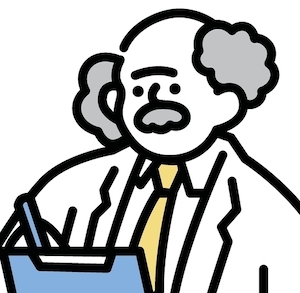
東芝のパソコンはメーカー回収できる?
東芝のパソコンは、メーカーで回収をおこなっています。個人のパソコンなら、無料で回収処分が可能です。
DELLのパソコンはメーカー回収できる?
DELLでは、パソコンの無料回収をおこなっています。無料の対象となるのは、2003年10月1日以降に出荷されたモデルです。
NECのパソコンはメーカーで処分や廃棄ができる?
NECのパソコンは、メーカーが回収・処分をおこなっています。PCリサイクルマークのある製品のみ、無料で回収が可能です。
ソニーのパソコンはメーカーで処分や廃棄ができる?
ソニーのパソコンは、メーカーでの処分・廃棄が可能です。ソニーでは、家庭および事業系ともに、パソコン3R推進協会の「PC業界共通回収スキーム」に参加して、パソコンの回収・再資源化を実施しています。